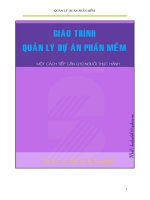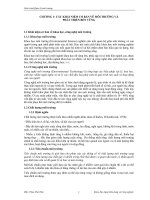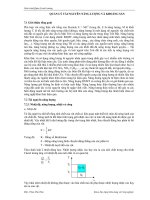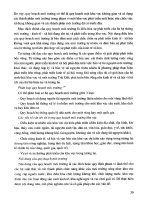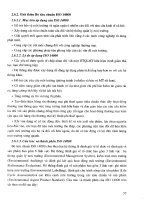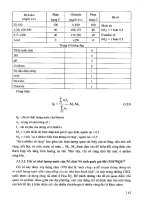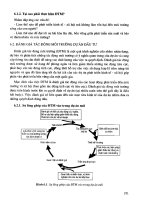GIÁO TRÌNH LẬP TRÌNH QUẢN LÝ VỚI MICROSOFT OFFIC ACCESS - BÀI 5 FORM – BIỂU MẪU doc
Bạn đang xem bản rút gọn của tài liệu. Xem và tải ngay bản đầy đủ của tài liệu tại đây (1.75 MB, 39 trang )
93
Baøi 5.
5.1.
- Thit k màn hình giao din làm khuôn quan sát, sa i, nhp, xóa d
liu cho Table.
5 giao din vi d liu ca Table
- Ln
5.2 hp thoi giao din iu khin ng dng
94
5.2. Í
FORM
5.3
5.2.1. FORM HEADER
5.2.2. DETAIL
ô
5.2.3. FORM FOOTER
5.2.4. CÁC CÔNG C H TR TRONG MÀN HÌNH THIT K FORM
5.4 : Thanh công c h tr thit k Form
Ngn công c View: Giúp cho ta la chn cách hin th Form
95
Form View: chuyn Form v ch xem d liu
Datasheet View: chuyn Form v ch xem d
liu ch bng
PivotTable View: chuyn Form v màn hình Pivot
d liu trên Form
PivotChart View: chuyn Form v màn hình v
th d liu
Layout View: chuyn Form v ch Layout.
Trong ch này gi Form
phép bn có th chnh sa v c ca các control
trên Form phù hp vi ni dung ca nó.
Form View: chuyn Form v ch thit k
Ngn công c Font: Dùng nh dng Font ch hin th trên màn hình Form
5.4.2 : Thanh công c nh dng xut hin khi khai trin nút Font
Ngn công c Gridlines: S dng k bng cho Form
96
5.4.3 : Thanh công c nh dng xut hin khi khai trin nút Gridlines
Ngn công c Controls: Cha các loi iu khin có th s dng t lên
Form.
5.4.4 : Hp công c Controls
Ngn công c Tools: Ch hai nút chính Add Existing Fields dùng làm xut
hin các Field có th nhúng vào Form và Property Sheet dùng làm xut hin
bng thuc tính ca các i tng ang chn trên Form.
5.4.5 : Hp công c Tools
5.3.
5.3.1.
.
97
5.5 : Form
5.3.2.
5.6 : Form
5.3.3.
Form
98
5.7 : Form
5.3.4.
Form
5.8 : Form
5.3.5. -
Form
-
99
5.9 : Form-Sub.
5.4.
5.4.1.
: Form
T_KHACHHANG.
a) KHNG FORM WIZARD
- Trong Menu Create ca Menu chính Click chut vào nút More Forms trong
ngn Forms sau chn Form Wizard.
5.10 : Cách chn mc Form Wizard.
b) C CA WIZARD
- Which fields do you want on your Form?
trong Form.
nhau.
T_KHACHHANG).
100
y
1 :
- Form? Form
5.12 : Form.
- Form
101
5.13 : Form.
- Form? Form
Form FormForm
Form:
Open the Form to view or enter inFormation: Form
Modify the FormForm
Form.
5.14 : Form.
102
5.4.2.
CHN CÁCH TO FORM BNG PHNG PHÁP FORM DESIGN
Trong Menu Create ca Menu chính Click chut vào nút Form Design
5.15: Cách chn mc Design Form trên Menu Create
5.16: Màn hình thit k Form xut hin khi Click chut vào nút Form Design
Chú ý: làm xut hin hai khu vc Form Header và Form Footer ta Click phài
chut vào màn hinh thit k và chn Form Header/ Footer
103
5.17: Short Menu xut hin khi Click phi chut vào màn hình thit k
CHN NGUN D LIU (TABLE/QUERY) THIT K FORM
- Vào hp thoi Properties ca Form bng cách Click chut vào ô vuông giao
gia 2 thc k trên màn hình thit k Form.
5.18 : Hp thoi Property Sheet c màn hình thit k Form.
- Chn phiu Data sau chn tên Table hoc tên Query s dng d liu
thit k Form.
CÁC THAO TÁC KHI LÀM VIC VI CÁC CONTROL TRÊN FORM
- To các Control trên Form bng Wizard:
+ M ToolBox, kim tra chc rng nút Control Wizard c bt.
104
+ Click chut vào biu tng ca iu khin mun to trên Toolbox sau
drag chut trên màn hình thit k Form xác nh v trí ca nó trên Form.
+ Làm theo các bc ca Wizard.
-
+ :Click
Form.
+ :
Click
ta
Click
-
+ :
+ :
- p:
+
Click phi
chut vào iu khin à chn m
c Click phi chut vào ch trng chn mc Paste.
-
+ Click chut vào iu khin ang chn sau chn m
105
5.19:
5.4.3. NG FORM
a) MÀN HÌNH THIT K FORM DNG COLUMNAR
5.20: M
106
:
b) MÀN HÌNH THIT K FORM DNG TABULAR
5.21 :
:
Header. ng d
c) MÀN HÌNH THIT K FORM DNG DATASHEET VÀ JUSTIFIED
C
:
-Form
5.22 :
c TextBox
107
5.23 :
-Form
5.24 :
- Form
Tabular
5.25 :
Form
108
5.25 :
5.26 :
- Label
- TextBox:
à biu thc
109
5.4.4. -SUB FORM
Ví-
h 5.27 : -
110
5.28 :
:
5.29 :
3:
Cách 1:
111
ign View.
+ Click chut vào nút nh hng nhìn thy các tên Form trong ngn Forms.
5.30 : Màn hình chun b nhúng Sub Form vào Main Form.
112
5.31 : Form
Cách 2:
+ Click chut vào biu tng Control SubForm/SubReport trên ToolBox
+ Di chuyn chut vào khu vc Form Drag mt hình ch nht xác nh v trí cn
t Form con.
113
5.32 : n tên Form con cn nhúng vào main Form.
+ Chn tên Form con trong hp thoi xut hin sau Click chut vào Finish (Vì các
buc tip theo ta thng không thay i giá trí c chn la mc nh.
4:
+ Click phi chuFormn Properties vào hp thoi
SubForm/SubReport.
114
5.33:
- Link Masterí d là: Sohd).
- í d là: Sohd).
-
Table
Table
- Form
-
ub FormForm
5.5.
5.5.1.
Name
Control Source
115
Caption
Format
Font
Back Style
Back Color
Special Effects
Text Align
Decimal Places
Input Mask
Default Value
Validation Rule
Validation Text
Visible
Display When
Enabled
Lock
-
-
- S
5.5.2.
Allow Filters
Allow Edits
Allow Deletions
Allow Additions
Autoresize
Autocenter
Modal
Pop Up
Close
Control Box
Caption
Default View
Data Entry
Dividing Lines
Min Max Buttons
Navigation Buttons
Picture
Record Source
Record Selectors
Scroll bars
:
.
Form
.
116
View Allowed
Horizontal Only, Vertical Only, Both).
5.6. N TRÊN
FORM
5.6.1. LABEL
a) CH
Dùng hin th n.
b) C TO
- Click chut vào nút Label trên Toolbox và kéo thành khung hình ch nht trên
Form.
- n vào Label.
- nh dng.
5.6.2. TEXTBOX
a) CH
- Hin th d liu ca mt field.
- Hin th kt qu tr v ca hàm hoc biu thc.
b) CÁCH TO
Label
5.6.3. NHÚNG FIELD VÀO FORM
Click
.
117
5.34 :
5.6.4.
a) CH
b) VÍ D
5.35 : ombo Box trên Form.